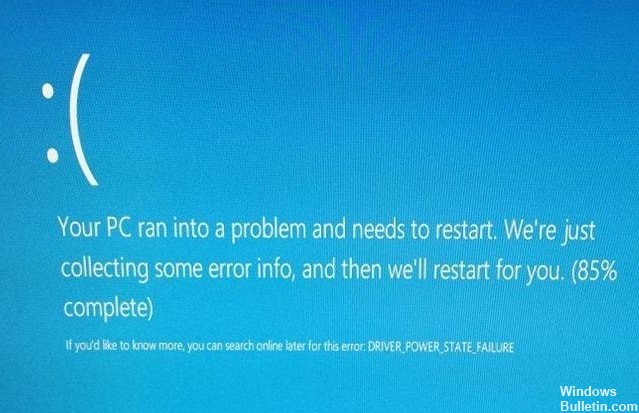4月2024更新:使用我们的优化工具停止收到错误消息并减慢您的系统速度。 立即获取 此链接
- 下载并安装 修复工具在这里。
- 让它扫描你的电脑。
- 然后该工具将 修理你的电脑.
停止错误0x0000009f 也被称为 DRIVER_POWER_STATE_FAILURE. 这种蓝屏死机错误表明驾驶员处于语无伦次或无效的紧张状态。

导致此错误的最常见原因是已安装硬件的过时驱动程序软件。 另一个原因是过时的BIOS或最近的硬件更改。
DRIVER_STATE_POWER_FAILURE是电压状态发生变化时发生的蓝屏错误,即当您关闭,重新启动或休眠计算机,休眠等时。 在此过程中,计算机上安装的所有硬件都被指示将其电源状态更改为关闭,但如果特定设备驱动程序中出现错误,则设备不会响应Windows所需,并且您将面临此STOP错误。
在下一节中,您将了解导致死亡停止错误0x0000009f的蓝屏的原因以及如何纠正它。
应用Microsoft Hotfix
Microsoft提供了受支持的修补程序。 但是,此修复程序仅用于解决本文中描述的问题。 仅将此修补程序应用于出现本文所述问题的系统。 此补丁可以获得其他测试。 因此,如果您没有受到此问题的严重影响,我们建议您等待包含此修补程序的下一个软件更新。
要使用此程序包中的修补程序,您无需修改注册表。
使用驱动程序验证程序

在开始此过程之前,必须创建系统还原点,以便在出现问题时可以访问它。
此过程将帮助您确定可能导致此蓝屏错误的确切驱动程序。 请记住,如果驱动程序验证程序发现问题,则您的计算机可能会再次触发BSOD。 因此,我们设置了系统还原点,以便我们可以轻松地修复系统并将计算机还原到以前的状态。
使用Windows SFC扫描

“ sfc / scannow”是我们将用来修复Windows计算机的唯一命令,以及“ CMD Command Prompt”命令,因此您只需要先打开计算机的cmd。
2024年XNUMX月更新:
您现在可以使用此工具来防止 PC 问题,例如保护您免受文件丢失和恶意软件的侵害。 此外,它是优化计算机以获得最大性能的好方法。 该程序可轻松修复 Windows 系统上可能发生的常见错误 - 当您拥有触手可及的完美解决方案时,无需进行数小时的故障排除:
- 步骤1: 下载PC修复和优化工具 (Windows 10,8,7,XP,Vista - Microsoft金牌认证)。
- 步骤2:点击“开始扫描“找到可能导致PC问题的Windows注册表问题。
- 步骤3:点击“全部修复“解决所有问题。
这将检查Windows需要检查的所有重要文件,包括一些重要的DLL文件,驱动程序文件等。
以管理员身份打开CMD。
输入命令“ Sfc / Scannow”,然后按Enter。
重新启动计算机并进行测试,如果蓝屏消失,如果您没有通过以下解决方案,那就很好了。
回滚驱动程序更新
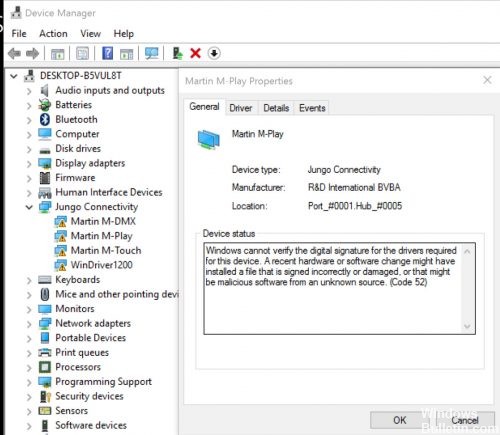
如果安装新驱动程序后出现错误,您可以尝试将驱动程序重置为以前的版本。
转到设备管理器并展开类别以查找包含有问题的驱动程序的设备。
右键单击设备名称,然后单击“属性”。
在“驱动程序”选项卡中,单击“重置驱动程序”按钮,然后按照屏幕上的说明重置驱动程序。 然后重新启动PC以使更改生效。
以干净启动状态启动Windows。

解决DRIVER_POWER_STATE_FAILURE问题的下一种方法是以干净启动状态启动Windows,以确定哪个程序会使系统崩溃。 要以“干净启动”状态启动Windows,请执行以下操作:
按Windows image_thumb8_thumb + R打开命令框。
在搜索框中,键入:msconfig,然后单击“确定”以启动系统配置实用程序。
在“服务”选项卡上,选中“隐藏所有Microsoft服务”复选框,然后单击“全部禁用”按钮以防止在Windows启动时启动所有非Microsoft服务。
https://docs.microsoft.com/en-us/windows-hardware/drivers/debugger/bug-check-0x9f–driver-power-state-failure
专家提示: 如果这些方法都不起作用,此修复工具会扫描存储库并替换损坏或丢失的文件。 在问题是由于系统损坏引起的大多数情况下,它都能很好地工作。 该工具还将优化您的系统以最大限度地提高性能。 它可以通过以下方式下载 点击这里

CCNA,Web开发人员,PC疑难解答
我是计算机爱好者和实践IT专业人员。 我在计算机编程,硬件故障排除和维修方面拥有多年的经验。 我专注于Web开发和数据库设计。 我还拥有网络设计和故障排除的CCNA认证。